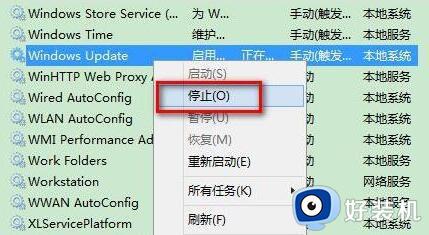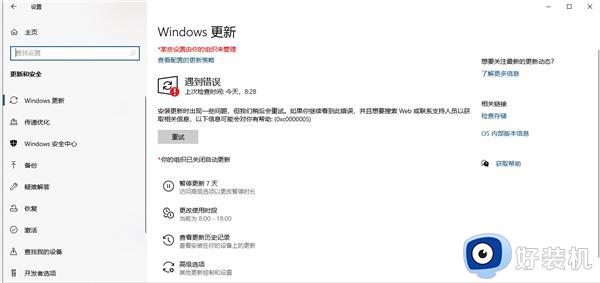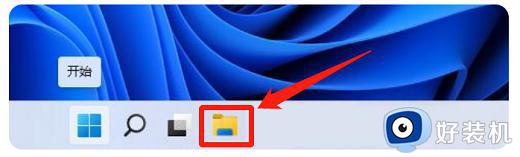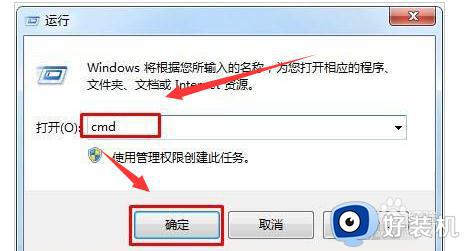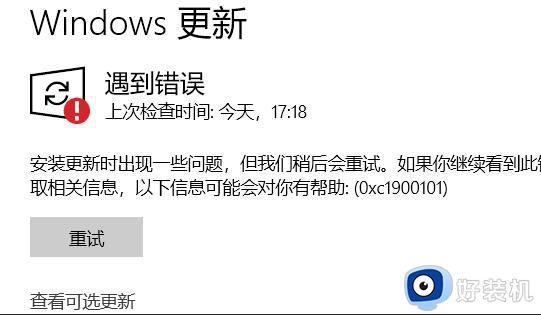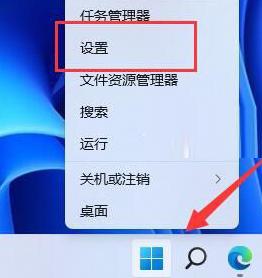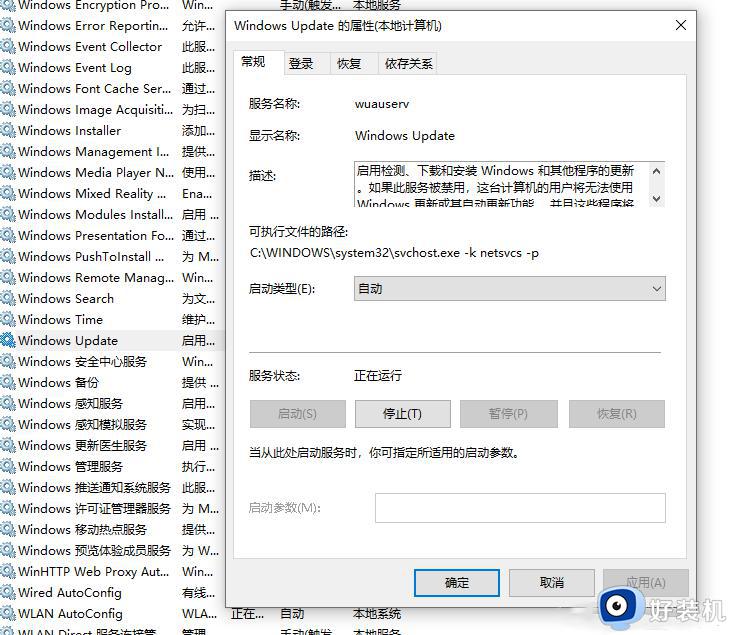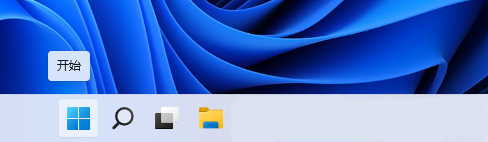win11系统出现ERR_ADDRESS_UNREACHABLE错误如何修复
最近有win11系统用户在使用浏览器的时候,遇到了无法访问该站点的情况,还出现出现ERR_ADDRESS_UNREACHABLE错误,很多人碰到这样的问题都不知道该怎么办,不用担心,接下来就由笔者给大家详细介绍一下win11系统出现ERR_ADDRESS_UNREACHABLE错误的修复方法。
具体方法如下:
1、尝试检查用户是否尝试从其他设备访问该网站并且没有问题,那么这意味着设备/Windows系统存在问题,因此请尝试诊断问题以解决它。
2、接下来,通过尝试从系统上安装的其他浏览器访问该网站来尝试问题是否出在浏览器本身。
3、如果不是,请尝试以隐身模式访问网站,检查问题是否是由于某些浏览器扩展/加载项引起的。
主要问题很可能与您系统上的互联网连接有关。这是用户没有注意到互联网连接中断的可能性之一。因此,首先,如果您使用的是WiFi,请重新启动一次 wi-fi 路由器,然后通过按下路由器后面的引脚并将其重新连接到您的系统来重置它。
如果您使用的是以太网电缆连接,请先将其与系统断开连接并等待大约 1-2 分钟,然后再尝试重新连接。如果这不起作用,那么您可能应该致电互联网服务提供商并为您的系统获得稳定的互联网连接。
以下是帮助用户清除 chrome 浏览器上的 DNS 主机缓存的步骤。
第 1 步:在您的系统上打开Google Chrome浏览器应用程序。
第 2 步:打开一个新选项卡,在新选项卡的地址栏上,输入chrome://net-internals/并按Enter键。
第3步:然后,单击菜单左侧的DNS选项,如下所示。
第 4 步:接下来,单击清除主机缓存按钮,清除 chrome 浏览器的 DNS 缓存。
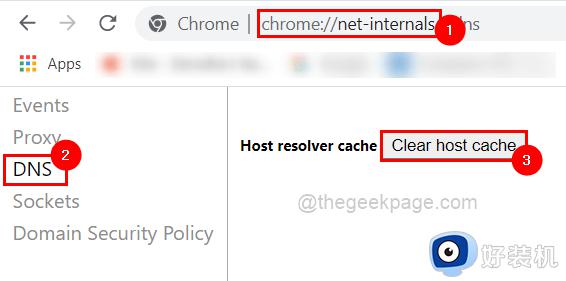
第5步:完成后,您可以关闭选项卡。
步骤 1:同时按下Windows和R键,打开运行命令框。
第 2 步:接下来在其中输入inetcpl.cpl并按Enter键。
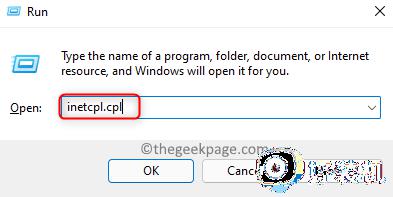
第 3 步:这将打开系统上的 Internet 选项窗口。
第 4 步:现在您应该转到“连接”选项卡,然后单击底部的LAN 设置,如下所示。
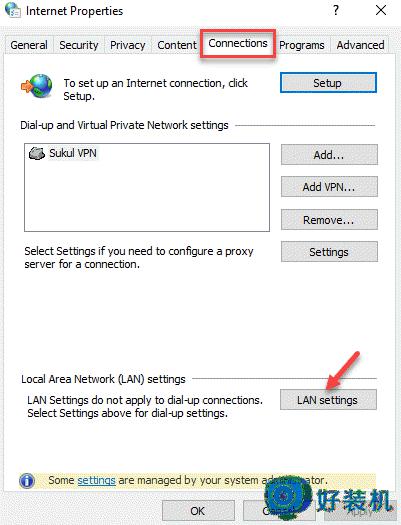
第 5 步:现在您可以启用代理服务器下的为 LAN 使用代理服务器复选框。
步骤 6:然后,在地址文本框中输入值127.0.0.1,在端口中输入80,然后单击确定,稍后您可以检查问题是否已解决。
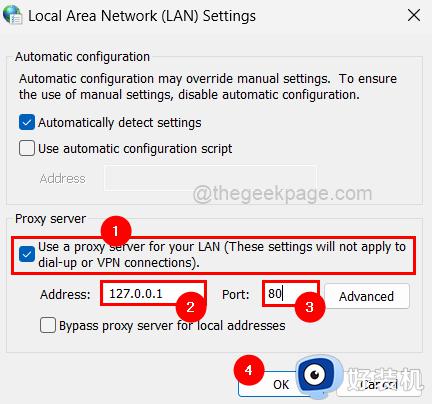
第 6 步:如果这不起作用,您可能必须通过取消选中为 LAN 使用代理服务器复选框来禁用它,如下所示。
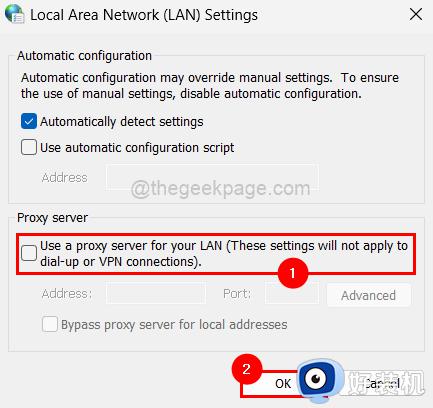
第7步:完成后,关闭互联网选项并检查问题是否已解决。
第 1 步:在您的系统上打开Google Chrome浏览器。
第 2 步:要打开设置页面,请按住ALT+ F键,然后按键盘上的S键。
第 3 步:在“设置”页面上,转到左侧菜单中的“隐私和安全”选项,如下所示。
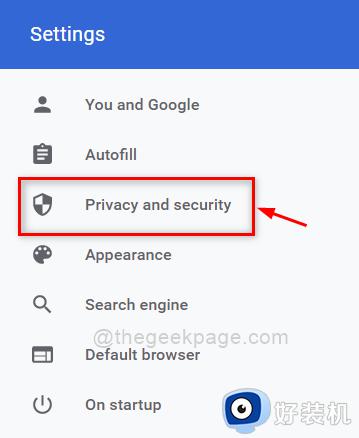
第 4 步:选择隐私和安全选项后,单击右侧的清除浏览数据,如下图所示。
第 5 步:在基本选项卡下的清除浏览数据窗口中,选择所有时间作为时间范围,然后单击所有三个复选框以选中它。
步骤 6:然后,单击清除数据以清除所有浏览历史记录、cookie、其他站点数据、缓存的图像和文件,如下所示
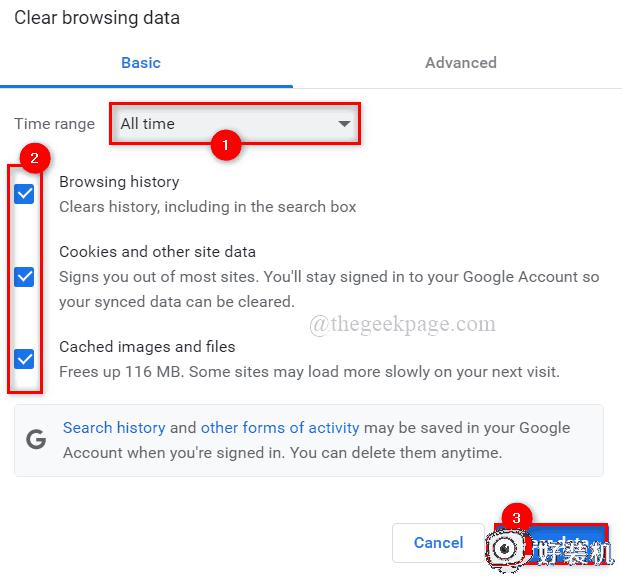
第 7 步:关闭设置页面,检查清除后问题是否仍然存在。
上述给大家介绍的就是win11系统出现ERR_ADDRESS_UNREACHABLE错误的详细解决方法, 有遇到一样情况的话可以学习上述方法来解决。